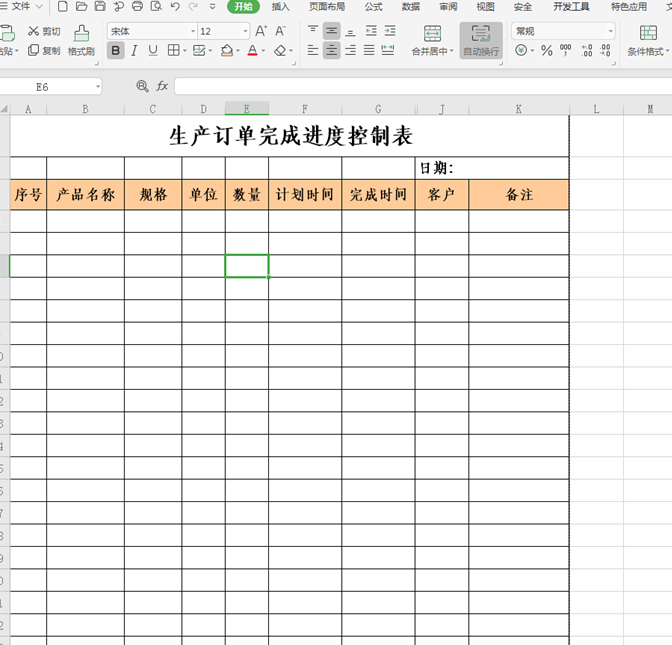本教程适用版本:WPS 365 点击免费使用
在我们平时使用Excel表格时,经常需要根据工作的需求,建立一些适合自己企业或者部门的表格,之后将这些带有格式的表格储存起来,就成为了日后使用excel的模板。而这种模板如何保存和调用呢?下面我们就来学习一下。
我们新建一个Excel文档,设置好表格的格式:
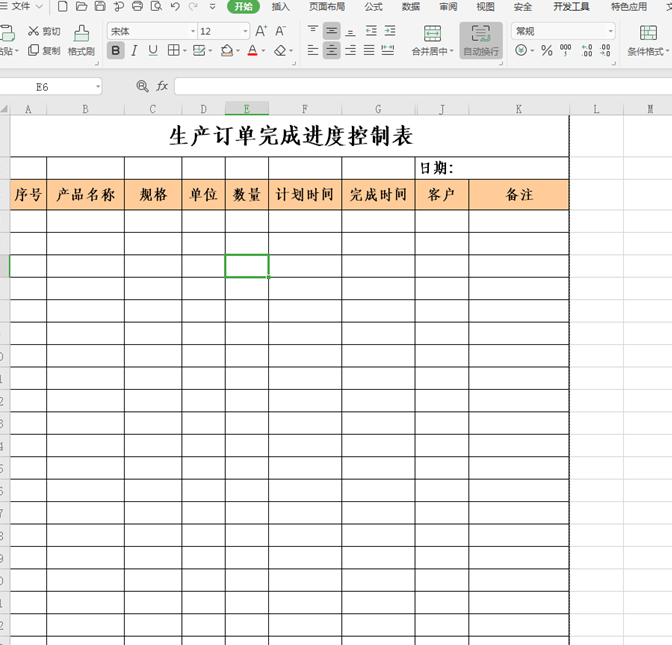 >>免费升级到企业版,赠超大存储空间
点击表格上方的【文件】选项,在下拉菜单中点击【另存为】,在弹出的二级菜单中选择【Excel 97-2003模板文件】:
>>免费升级到企业版,赠超大存储空间
点击表格上方的【文件】选项,在下拉菜单中点击【另存为】,在弹出的二级菜单中选择【Excel 97-2003模板文件】:
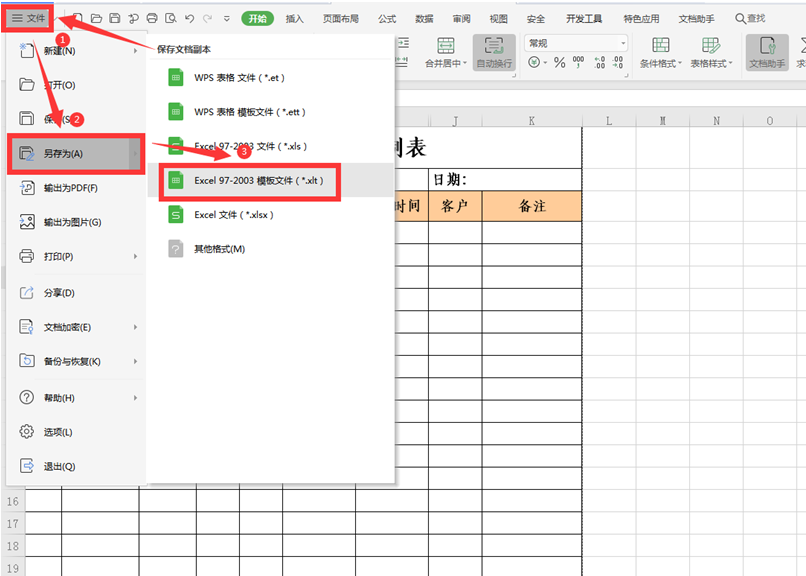 >>免费升级到企业版,赠超大存储空间
在弹出的对话框中选择文件保存的路径,特别注意看一下保存的位置和文件类型:
>>免费升级到企业版,赠超大存储空间
在弹出的对话框中选择文件保存的路径,特别注意看一下保存的位置和文件类型:
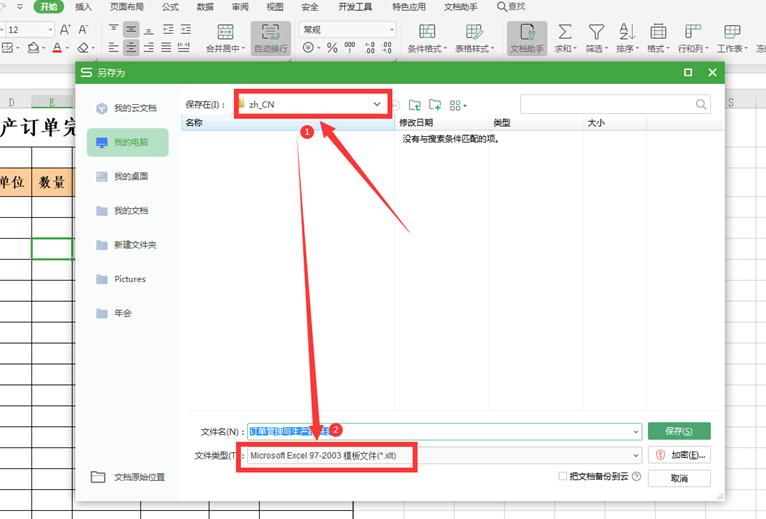 >>免费升级到企业版,赠超大存储空间
我们新建一个Excel表格,点击左上角的【文件】选项,在下拉菜单中点击【新建】,二级菜单中选择【本机上的模板】:
>>免费升级到企业版,赠超大存储空间
我们新建一个Excel表格,点击左上角的【文件】选项,在下拉菜单中点击【新建】,二级菜单中选择【本机上的模板】:
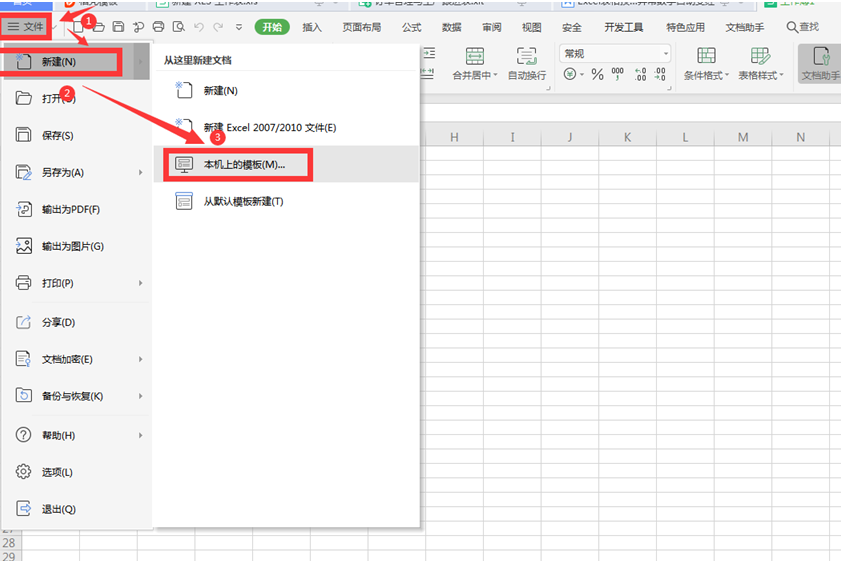 >>免费升级到企业版,赠超大存储空间
在弹出的【模板】对话框中,我们选择相应的模板,点击确定:
>>免费升级到企业版,赠超大存储空间
在弹出的【模板】对话框中,我们选择相应的模板,点击确定:
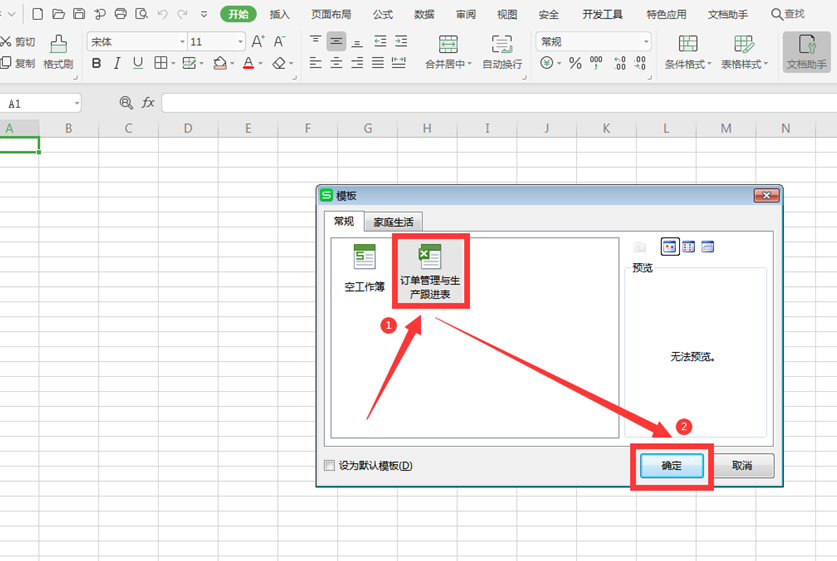 >>免费升级到企业版,赠超大存储空间
最终我们成功调用该模板:
>>免费升级到企业版,赠超大存储空间
最终我们成功调用该模板:
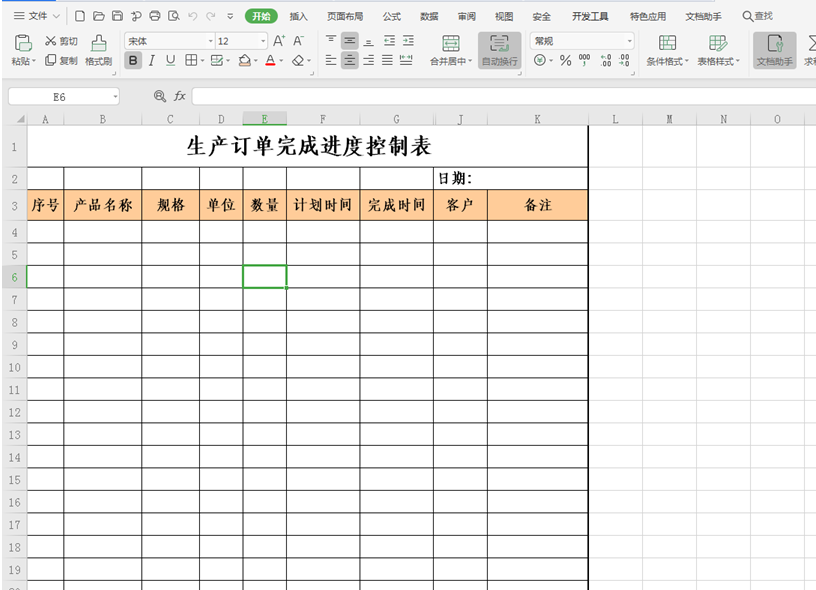 >>免费升级到企业版,赠超大存储空间
以上就是Excel表格中关于Excel中如何保存和调用模板的技巧,是不是觉得很简单?你们学会了么?
>>免费升级到企业版,赠超大存储空间
以上就是Excel表格中关于Excel中如何保存和调用模板的技巧,是不是觉得很简单?你们学会了么?

声明:
本站所有文章,如无特殊说明或标注,均为本站原创发布。任何个人或组织,在未征得本站同意时,禁止复制、盗用、采集、发布本站内容到任何网站、书籍等各类媒体平台。如若本站内容侵犯了原著者的合法权益,可联系我们进行处理。